教程:创建自定义模拟设备
在本教程中,请使用设备模拟来创建在模拟中使用的自定义模拟设备。 若要着手使用设备模拟,可以使用包括的示例模拟设备之一。 也可按照本文中的说明创建自定义模拟设备。 如需更多自定义选项,请参阅创建高级设备模型。
本教程介绍以下操作:
- 查看模拟设备模型的列表
- 创建自定义模拟设备
- 克隆设备模型
- 删除设备模型
如果没有 Azure 订阅,请在开始之前创建一个免费帐户。
必备条件
若要按本教程操作,需在 Azure 订阅中部署设备模拟的实例。
如果尚未部署设备模拟,请参阅 GitHub 上的设备模拟部署。
查看设备模型
在菜单栏中选择“设备模型”。 “设备模型”页列出了此设备模拟实例中所有可用的设备模型:
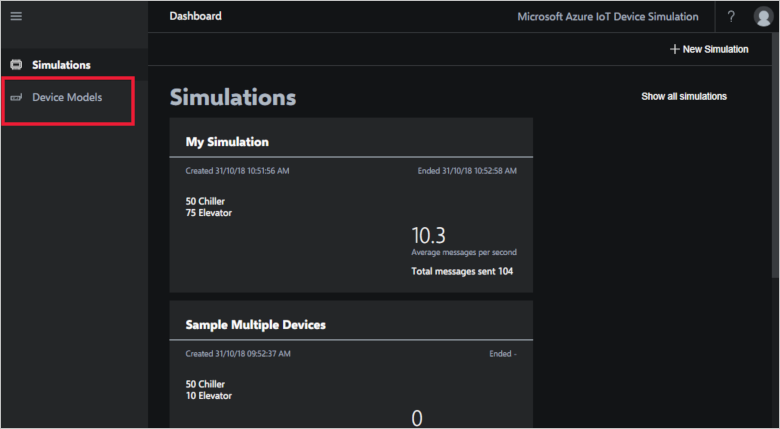
创建设备模型
在页面右上角单击“+ 添加设备模型”:
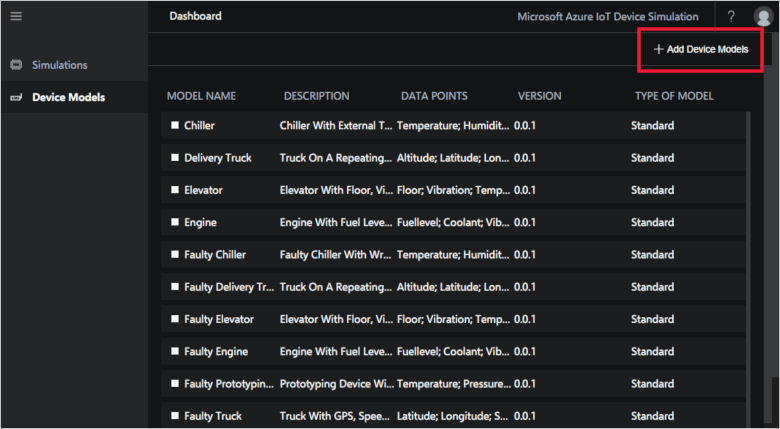
在本教程中,请创建一个可以发送温度和湿度数据的模拟冰箱。
使用以下信息填写窗体:
| 设置 | 值 |
|---|---|
| 设备模型名称 | 冰箱 |
| 模型说明 | 带温度和湿度传感器的冰箱 |
| 版本 | 1.0 |
注意
设备模型名称必须是唯一的。
单击“+ 添加数据点”, 为温度和湿度添加具有以下值的数据点:
| 数据点 | 行为 | 最小值 | 最大值 | 单位 |
|---|---|---|---|---|
| 温度 | 随机 | -50 | 100 | F |
| 湿度 | 随机 | 0 | 100 | % |
单击“保存”保存设备模型。
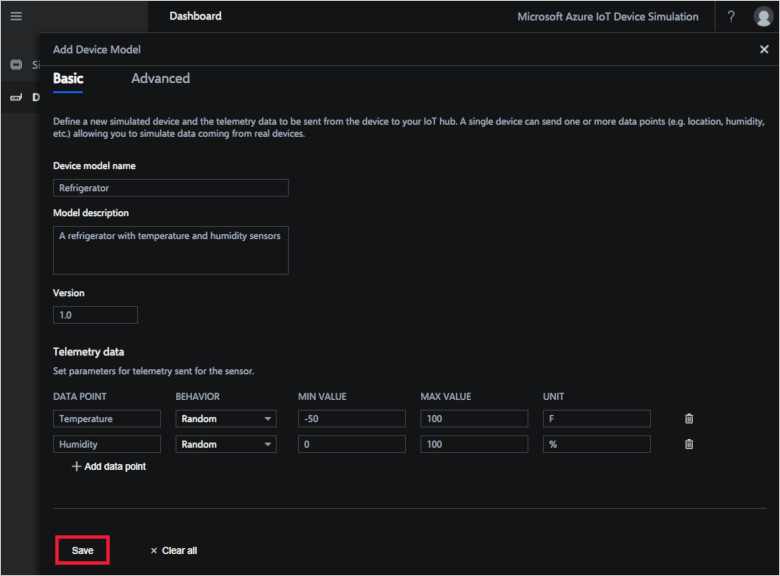
冰箱现在包括在设备模型列表中。 可能需单击“下一步”,才能转到下一页去查看冰箱。
克隆设备模型
克隆设备模型即可创建现有设备模型的副本。 然后,可以根据特定的需要编辑该副本。 在需要创建类似的设备模型时,克隆可以节省时间。
若要克隆设备模型,请勾选模型旁边的框,然后单击操作栏中的“克隆”:
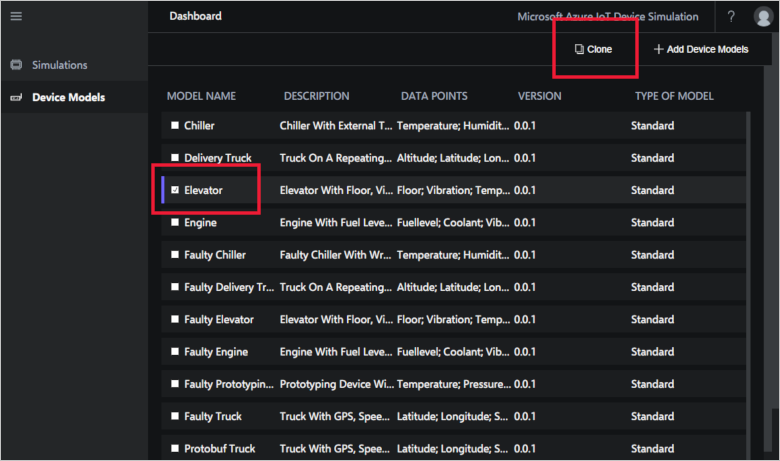
删除设备模型
可以删除任何自定义设备模型。 若要删除设备模型,请勾选模型旁边的框,然后单击操作栏中的“删除”:
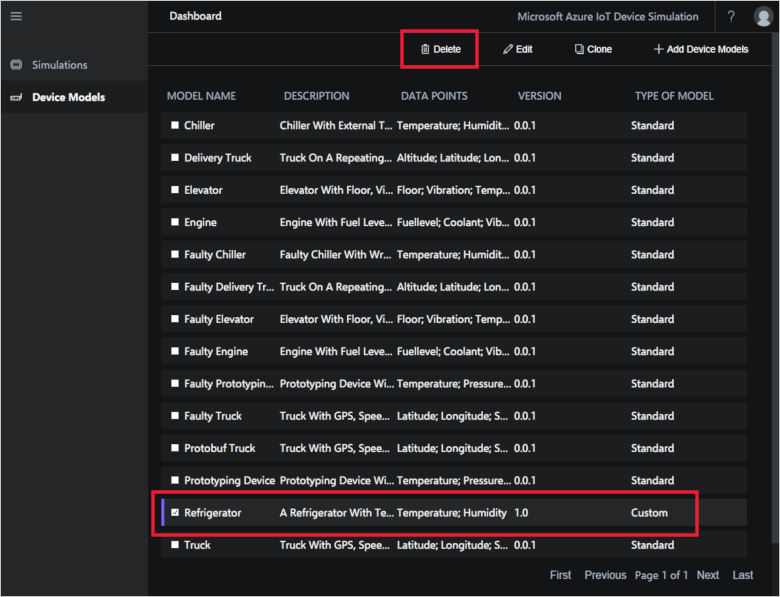
后续步骤
本教程介绍了如何创建、克隆和删除自定义设备模型。 若要了解有关设备模型的详细信息,请参阅以下操作方法文章: